戴尔电脑是广泛应用于家庭和办公环境的电脑品牌之一,而安装操作系统是使用电脑的第一步。本文将介绍使用戴尔电脑win7系统盘来安装操作系统的详细步骤,帮助读者轻松完成系统安装。

1.确认系统要求和准备工作
在开始安装之前,确保您的戴尔电脑满足Windows7的最低系统要求,并备份重要数据。
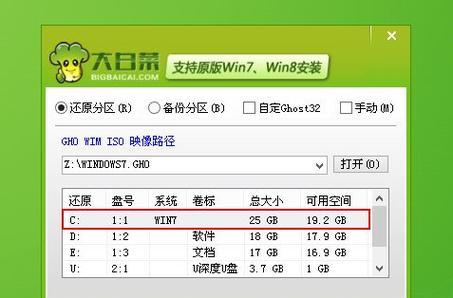
2.下载win7系统镜像文件
从官方网站或可信赖的来源下载合适版本的Windows7镜像文件,并将其保存到一个可靠的位置。
3.制作win7系统启动盘

使用专业的刻录软件将下载的镜像文件刻录到一个可启动的光盘或USB闪存驱动器上。
4.设置戴尔电脑启动顺序
重启电脑并进入BIOS设置界面,将启动顺序设置为先从光盘或USB启动。
5.启动电脑并进入安装界面
插入win7系统盘并重启电脑,按照屏幕上的提示进入安装界面。
6.选择安装类型
在安装界面上选择“自定义安装”,这将允许您对磁盘进行格式化和分区。
7.格式化和分区
按照提示选择要格式化的磁盘,然后设置新的分区,确保为Windows7分配足够的空间。
8.开始安装
点击“下一步”按钮开始安装过程,稍等片刻,系统将自动复制所需文件并进行安装。
9.安装系统驱动程序
安装完成后,使用戴尔官方网站提供的驱动程序下载工具,下载并安装适配于您的戴尔电脑的最新驱动程序。
10.更新和激活系统
连接到互联网后,运行WindowsUpdate来下载和安装最新的系统更新。使用您的产品密钥激活Windows7系统。
11.安装常用软件
根据个人需求安装常用软件,如办公套件、浏览器、杀毒软件等。
12.还原个人数据
将之前备份的个人数据还原到新系统中,确保您的重要文件和设置得到保留。
13.个性化设置
根据个人喜好和需求进行系统的个性化设置,如壁纸、桌面图标、音频设置等。
14.测试和优化
运行一些测试软件,确保系统的稳定性和性能,如进行硬件检测、内存优化等。
15.安装完成
恭喜您,您已成功完成戴尔电脑win7系统的安装!现在您可以开始使用全新的系统,尽情享受高效的电脑体验。
通过本文的详细步骤,我们可以看到戴尔电脑win7系统的安装过程并不复杂。只需按照提示进行设置和操作,就能成功完成安装。尽管win7系统已经过时,但对于某些用户来说,这仍然是一种稳定且熟悉的选择。希望本文对读者能够提供一些有用的指导和帮助。

大姨子是与自己关系亲近且重要的家庭成员,在与大姨子相处时,我们希望能...

在这个科技创新不断加速的时代,折叠屏手机以其独特的形态和便携性吸引了...

在智能穿戴设备日益普及的今天,OPPOWatch以其时尚的设计和强...

当你手握联想小新平板Pro,期待着畅享各种精彩应用时,如果突然遇到安...

当华为手机无法识别NFC时,这可能给习惯使用NFC功能的用户带来不便...